Những cải thiện trong phiên bản Ubuntu mới nhất 7.10 có nhiều ưu điểm tốt hơn như việc cài đặt phần cứng, tìm kiếm desktop nâng cao, hỗ trợ NTFS và kết nối mạng không dây. Có thể bạn đã kết nối với một mạng không dây trong các phiên bản trước đây, nhưng việc kết nối mạng không dây dường như làm việc tốt hơn với 7.10. Thêm vào đó, phiên bản này hỗ trợ tính năng bảo mật Wi-Fi Protected Access (WPA). Thông qua những lưu ý này, chúng ta hãy quay về làm việc với Ubuntu trong một mạng Windows không dây đang tồn tại.
Kích vào biểu tượng Network Manager trong taskbar, chọn mạng và đánh vào đó mật khẩu, kích Connect. Nếu mọi thứ đều làm việc tốt thì bạn sẽ kết nối vào mạng. Rõ ràng, nó chứng minh một số vấn đề: (1) Ubuntu đã được cài đặt đúng driver mạng; (2) Ubuntu nhận ra cấu hình mạng; và (3) bạn nhớ được mật khẩu của mạng.
Tuy nhiên nếu có vấn đề xảy ra, bạn hãy mở các trang quản trị viên của router và tìm xem mật khẩu là gì. Nếu không hãy đọc những hướng dẫn trợ giúp về một số vấn đề chung và cách giải quyết chúng.
1. Cấu hình mạng
Trong trường hợp mọi thứ không làm việc một cách “xuôi chèo mát mái”, bạn hãy cấu hình thủ công kết nối không dây của mình. Mở Network Manager — System | Administration | Network. Trong tab Connections, bạn chọn Wireless connection và click Properties. Chọn tên cho mạng Network name (ESSID) bằng bất cứ tên gì mà bạn đã đặt cho nó trên router, chọn kiểu bảo mật mạng từ menu “drop-down” và kiểu khóa trong trường “Network password”. Điển hình, các router không dây được thiết lập để có thể cung cấp một cách tự động số các IP thông qua DHCP, chính vì vậy bạn hãy chọn tùy chọn đó từ menu “drop-down” bên cạnh trường Configuration. Nếu bạn đã thiết lập router để yêu cầu các địa chỉ IP riêng, hãy chọn “Static IP Address” và điền vào các trường yêu cầu còn lại.
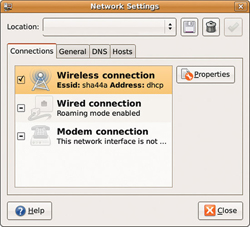
Khi đã cấu hình mạng xong , kích vào nút “Save” bên cạnh trường “Location” và đánh vào đó một tên thích hợp. Tên này lúc này xuất hiện như một tùy chọn kết nối khi bạn kích vào biểu tượng Network Manager trên taskbar.
2. Bảo mật
Bảo mật WPA và WPA2 sẽ được cung cấp khi bạn cài đặt Ubuntu 7.10. Điều này rất đáng chú ý vì các phiên bản trước đó yêu cầu một cài đặt riêng. Với 7.10, đơn giản bạn chỉ cần chọn phiên bản WPA cần thiết từ menu “drop-down” kiểu mật khẩu và kiểu khóa của mạng.
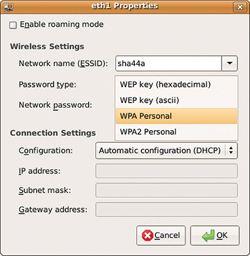
3. Driver yêu cầu
Nếu Ubuntu không thể kết nối được đến mạng không dây của bạn, thì lý do cũng có thể là nó không nhận ra được driver cho thiết bị không dây (card đi kèm hoặc card riêng) trong máy tính. Tuy nhiên chúng ta có một tiện ích có tên gọi NDISwrapper, tiện ích này có thể giúp cài đặt và sử dụng các driver không dây được thiết kế cho Windows với cài đặt Linux. Mặc dù vậy, trước khi cài đặt, bạn cần kiểm tra kỹ các tài liệu hướng dẫn về nó để kiểm tra xem NDISwrapper có hỗ trợ card mạng của bạn không. Nếu nó không hỗ trợ, bạn cần phải tìm một giải pháp khác, tuy nhiên hầu như là có thể (mặc dù không phải lúc nào cũng luôn luôn).
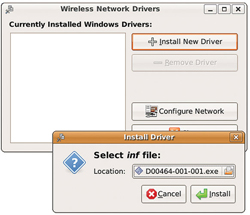
Để cài đặt NDISwrapper, bạn mở Synaptic Package Manager từ System | Administration menu và tìm ndisgtk. Chọn thành phần vừa tìm được này và xác nhận rằng bạn sẽ cho phép cài đặt các file có liên quan. Kích nút Apply trong toolbar để bắt đầu quá trình cài đặt. Khi cài đặt được hoàn tất, chọn Windows Wireless Drivers từ menu System | Administration. Duyệt vào driver của Windows mà bạn muốn cài đặt (bạn cần file Windows INF cho driver) và kích Install. Bạn có thể lấy file INF từ cài đặt Windows của bạn.